Deseas hacer tu stream más animado y asegurarte de que cada donación o suscripción sea debidamente reconocida? La función de Texto a Voz (TTS) en Streamlabs te permite que los mensajes de donaciones o suscripciones sean leídos automáticamente. Esto no solo puede aumentar la participación, sino también asegurarse de que ningún mensaje importante sea pasado por alto. En esta guía te mostraré paso a paso cómo configurar y ajustar la función TTS para tus alertas.
Principales conclusiones
- La función TTS se puede activar para donaciones, suscripciones y bits.
- Puedes ajustar diferentes configuraciones como cantidad mínima, volumen e idioma.
- Existen medidas de protección contra spam para evitar un exceso de mensajes no deseados con la función TTS.
Guía paso a paso
Para activar la función de Texto a Voz para tus alertas, sigue estos pasos:
Primero debes asegurarte de tener una caja de alerta configurada en tus fuentes. Esta es necesaria para reproducir mensajes de audio TTS. Comienza seleccionando la alerta en Streamlabs.
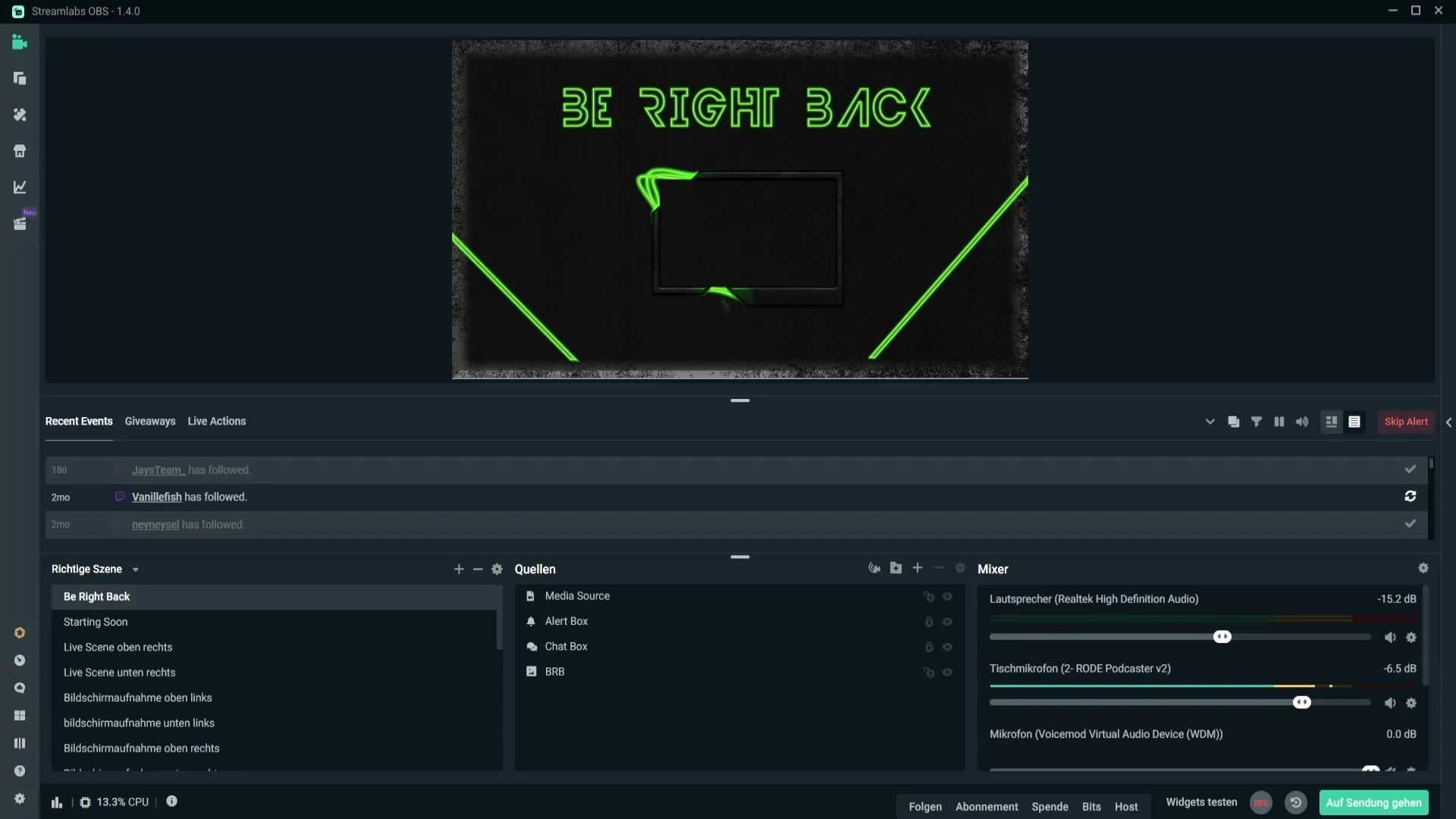
Haz clic derecho en la alerta para abrir el menú. Allí selecciona la opción "Propiedades" para acceder a la configuración de la caja de alerta.
Una vez en las propiedades, verás diferentes opciones para bits, donaciones y suscripciones (Subs). Si deseas activar la función de TTS para bits, selecciona la opción correspondiente.
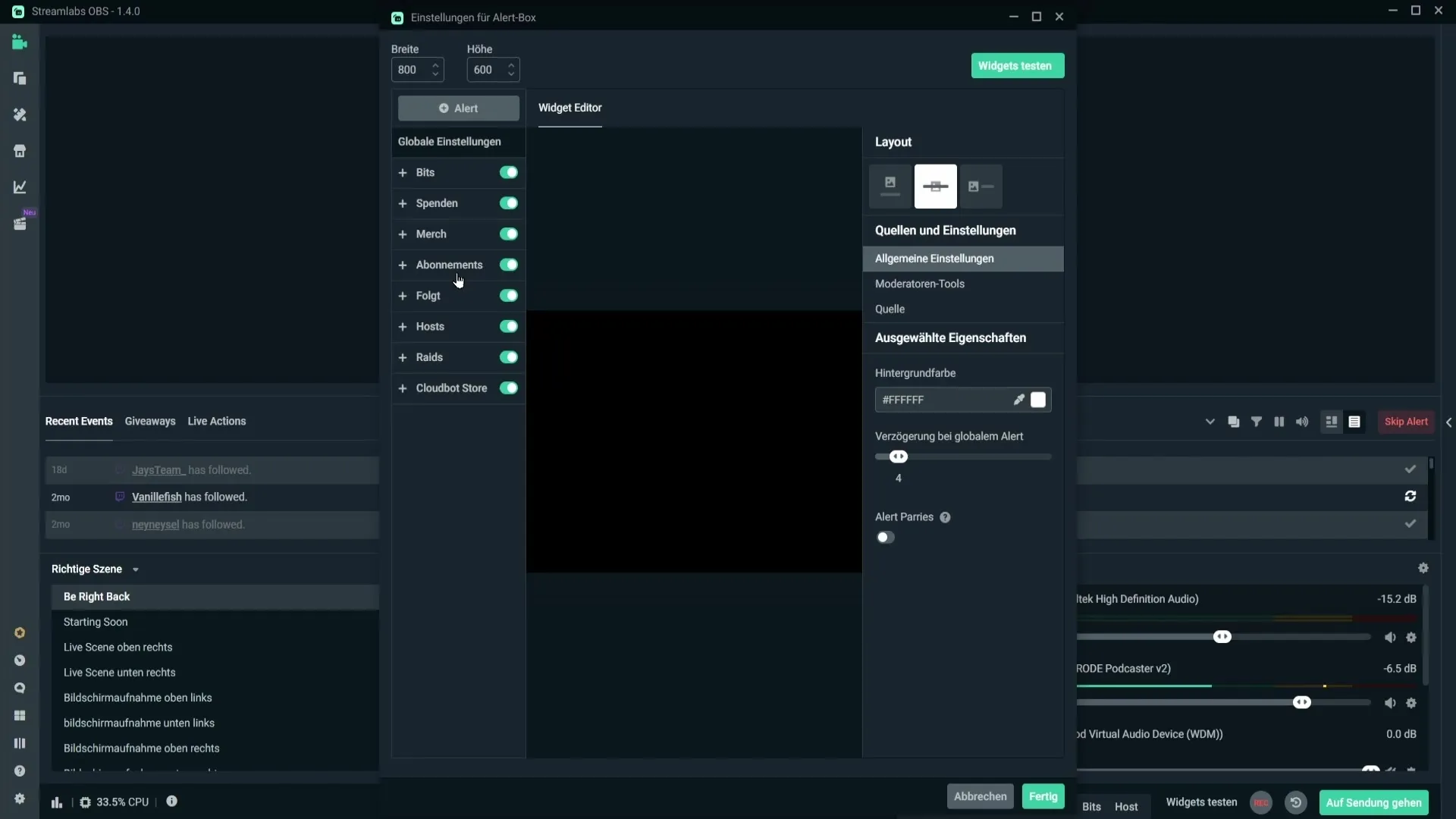
Después de hacer clic en la opción de bits, deberías encontrar la configuración de "Mensaje de donante". Haz clic nuevamente y desplázate hacia abajo para seleccionar la opción "Activar Texto a Voz TTS".
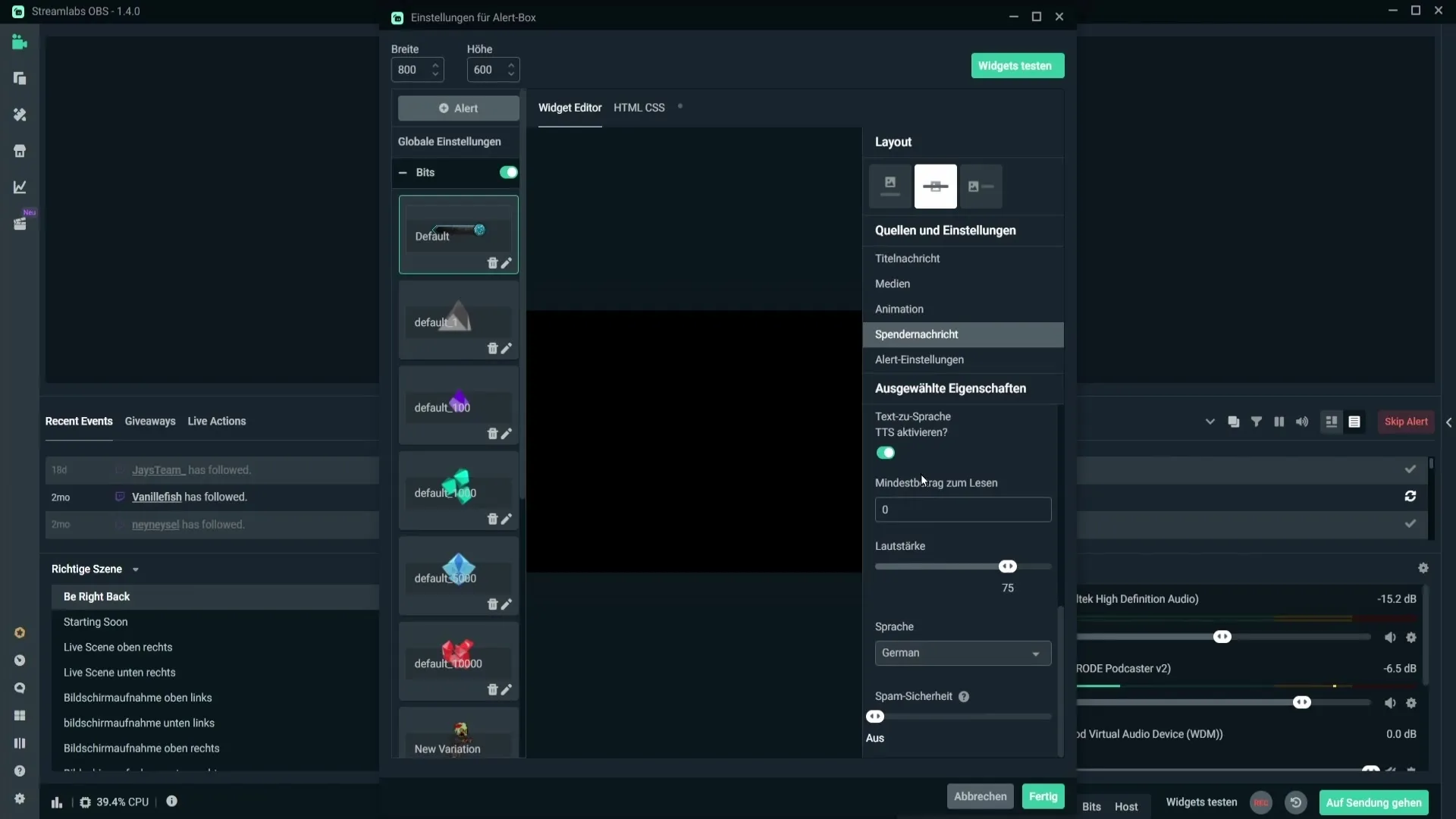
Activa la función de Texto a Voz para permitir la salida de voz automatizada. Ya has activado la función básica de TTS.
Sin embargo, hay algunas configuraciones adicionales que debes tener en cuenta. En "Cantidad mínima para leer", puedes establecer a partir de qué cantidad el mensaje se leerá. Por ejemplo, puedes ingresar 100 bits aquí para que el mensaje solo se lea a partir de esta cantidad.
En las configuraciones de volumen, asegúrate de que el volumen de salida de voz esté óptimamente ajustado. Prueba el widget haciendo clic en "Probar widget". Haz que se lea el mensaje y asegúrate de que el volumen sea agradable.
Debajo, puedes seleccionar el idioma del sistema TTS. Para un stream en alemán, tiene sentido elegir "Alemán" para asegurar una pronunciación natural en alemán.
Las configuraciones de seguridad contra spam son otra opción de ajuste importante. Aquí puedes establecer cómo filtrar el spam. Esta función evita que los usuarios causen interferencias en el stream mediante el exceso de spam de letras.
Es recomendable configurar esta opción como baja o media. Personalmente la tengo en "desactivado", pero te recomendaría cambiarla a "baja" para evitar posibles spam.
Si estás satisfecho con todas las configuraciones, haz clic en "Hecho" para guardar tus cambios. También puedes volver a verificar tu widget para hacer pruebas nuevamente.
La función TTS también se puede configurar para donaciones. Selecciona nuevamente la opción "Mensaje del donante" y activa la función TTS. Realiza los mismos ajustes que acabamos de discutir para bits.
La configuración para suscripciones funciona de manera similar: ve a "Mensaje de suscripción recurrente" y activa también la función de Texto a Voz. No olvides realizar todas las configuraciones relevantes.
Resumen
Con la configuración efectiva de la función de Texto a Voz, puedes asegurarte de que cada donación y cada suscripción sea debidamente reconocida. Esta salida de voz automatizada no solo contribuye a la interactividad de tu stream, sino que también mejora la experiencia para tus espectadores.
Preguntas frecuentes
¿Cómo activo la función de Texto a Voz en Streamlabs?Activas la función a través de las propiedades de tu caja de alerta y seleccionas la opción "Texto a Voz".
¿Puedo establecer la cantidad mínima a partir de la cual se leerá el mensaje?Sí, puedes establecer la cantidad mínima en la configuración de los mensajes de donaciones y bits.
¿Cómo puedo ajustar el volumen de la salida de voz?El volumen se puede ajustar en la configuración de la caja de alerta. Prueba el widget para encontrar el volumen óptimo.
¿Existe una manera de filtrar los mensajes de spam?Sí, en la configuración de seguridad contra spam puedes ajustar las opciones de filtro para prevenir el spam.
¿Puedo cambiar el idioma de la salida de voz?Sí, puedes seleccionar el idioma en la configuración según el idioma de tu stream.


